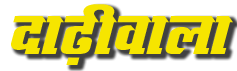कभी कभी ऐसा भी हो जाता है कि हम विंडोज में किसी एक प्रोग्राम को रिमूव करने लगते हैं लेकिन जाने-अनजाने में किसी दूसरे प्रोग्राम को अनइंस्टॉल कर बैठें। हालांकि अगर आप सावधानी से कम्प्यूटर को प्रयोग करते हैं तो ऐसा होने की संभावनाएं नगण्य ही है, फिर भी भगवान के सिवा कोई भी परिपूर्ण नहीं होता। काश.... कोई ऐसा तरीका होता, जिससे कि विंडोज के ऐड-रिमूव प्रोग्राम्स में से किसी प्रोग्राम की एंट्री को हटाया जा सकता या उसमें फेरबदल किया जा सकता। पर धन्यवाद दीजिए उस अनंत-असीम को, क्योंकि ऐसा किया जा सकता है। आइये देखें कि कैसे...
ÿ विंडोज की के साथ R दबाएं ( या स्टार्ट-- रन पर क्लिक करें)
अब टाइप करें regedit और OK पर क्लिक कर दें या फिर एंटर बटन दबा दें।
नोट- ध्यान रहे, अब आप विंडोज की रजिस्ट्री से छेड़खानी करने जा रहे हैं, इसलिए सबसे पहले और परम आवश्यक रूप से अपनी रजिस्ट्री का बैकअप ले लें, ताकि कोई गलती होने पर आपके पास वापसी का रास्ता बचा रहे।
सम्पूर्ण रजिस्ट्री के बैक-अप के बाद अब आप रजिस्ट्री ऐडिटर प्रोग्राम में ध्यान से देखें और HKEY_LOCAL_MACHINE को खोलें। उसके बाद SOFTWARE को खोलें। उसमें Microsoft को, उसमें Windows को खोलें। विंडोज के बाद अब इसी में आप CurrentVersion को खोलें, और Uninstall को तलाश करें। बस आपकी खोज लगभग पूरी हो गयी समझिये। एक पाथ को एक बार फिर से देख लेते हैं-
HKEY_LOCAL_MACHINE\SOFTWARE\Microsoft\Windows\CurrentVersion\Unistall
अब यहां आपको बांईं ओर (Left Hand Side) कई ऐन्ट्रियां दिखाई देंगी, जिनमें से जिस प्रोग्राम की ऐंट्री आप हटाना या रीनेम करना चाहें उसे चुन लें और दाहिनी तरफ के पैलेट में Display Name स्ट्रिंग में वैल्यू को बदल दें या फिर उसे पूरी तरह डिलीट कर दें और बस हो गया।
यहां ध्यान देने की बात यह है कि इससे सॉफ्टवेयर अनइंस्टॉल नहीं होगा, इससे केवल ऐड रिमूव प्रोग्राम्स में प्रोग्राम का नाम बदला या हटाया जा सकता है।